雖然WinXP系統已經停止更新服務了,但還是還有很多用戶在使用它,畢竟是一款使用比較久的一款系統。然而,我們系統使用過一段時間後,電腦也沒有之前的快了,因為我們安裝的軟件多了,這些軟件也隨系統開機而啟動。那如何修改電腦啟動項呢?下面就和大家說一下WinXP修改電腦啟動項的方法。
方法如下:
1、打開“運行”,方法是點擊“開始”-》“運行”或者直接用快捷鍵:“windows+r”如下圖所示:
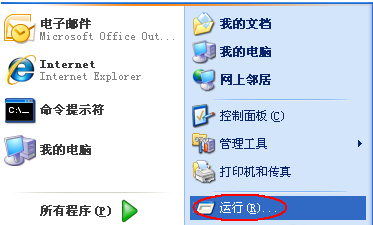
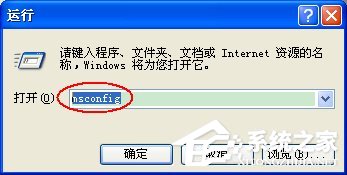
2、輸入“msconfig”回車,進入如下圖所示對話框:
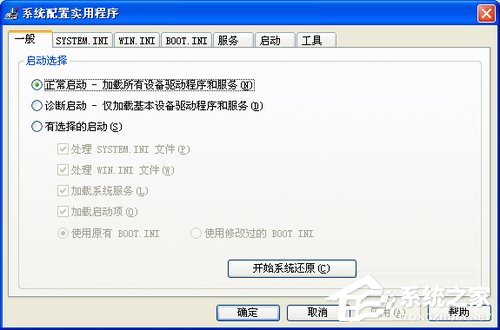
3、點擊上圖中的“啟動”選項,進入如下圖所示對話框:
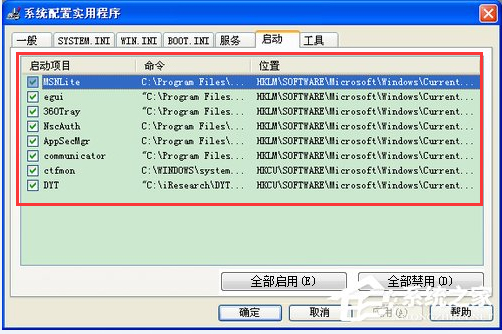
4、去掉不想開機啟動的程序前面方框裡的對勾,如下圖所示:
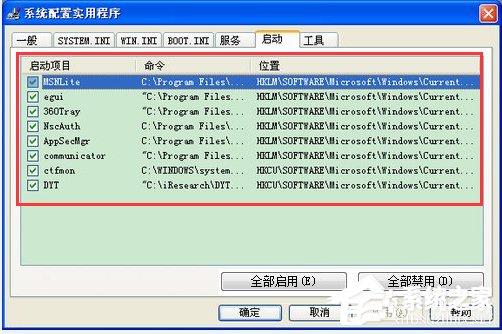
5、點擊應用在上圖“確定”地方會出現“關閉”按鈕,點擊關閉會出現提示重啟電腦的對話框,如下圖所示:

6、點擊重新啟動,重啟電腦,看看電腦的啟動時間,是不是減少了,高興吧,祝你成功。
關於WinXP修改電腦啟動項的方法就給大家詳細介紹到這裡了。導致我們電腦開機變慢的原因是因為開機啟動項太多了,開機的時候可以禁止一些軟件,還有及時清理垃圾文件,盡量讓電腦開機速度加快。